如何修复初始化库系统卷时失败问题?3个解决方案!
如何修复“初始化库系统卷时失败”问题?阅读这篇文章,快速获取让计算机恢复正常的3种解决方案,一起来看看吧!
“一年前,我购买了一个新的硬盘驱动器,并将我的Windows10系统迁移到了新硬盘里面。但是,最近我的计算机显示存储异常BSOD。当我检查主磁盘时,我没有发现任何问题。我的朋友认为这可能是由于未正确配置UEFI启动引起的。他建议我运行bcdboot c:\windows /s H: /f UEFI 命令。我尝试了该命令,但收到一条错误消息:初始化库系统卷时失败。他也对此没有想法。所以我不得不向大家寻求帮助,我应该如何解决这个问题?”
BCDBoot是一个命令行工具,用于配置计算机上的启动文件以运行Windows操作系统。它可以帮助您修复系统分区问题或引导问题,并使您的计算机恢复正常。但是,在某些情况下,它可能会导致其他问题,例如上述案例中提到的“初始化库系统卷时失败”之类的错误消息。如果要修复上述错误,请仔细阅读本文以了解其原因并根据原因修复错误。
BCDBoot工具可以用于修复Windows10计算机在UEFI模式安装下的unboot。但是,如果您的计算机有一个损坏的FAT32分区或多个类似的EFI系统分区(FAT32格式),那么当您使用bcdboot C:\Windows /l en-us /s k: /f ALL命令时,将会遇到“初始化库系统卷失败”的错误。换句话说,如果您想修复错误,请先修复损坏的FAT32分区,并确保EFI系统分区是正确的。
要修复“初始化库系统卷时失败”问题,关键在于修复损坏的系统文件(包括FAT32格式的 EFI系统分区)。因此,您可以尝试以下3方法来解决问题。
如果您的Windows系统无法启动,则可以通过在上一个已知良好的配置模式下启动来解决此问题。以下是详细步骤:
步骤1. 打开计算机,在Windows徽标出现前按键进入“高级启动选项”界面。
步骤2. 选择“最近一次的正确配置(高级)”选项,然后按Enter键即可将系统引导至上一个已知的正确配置。
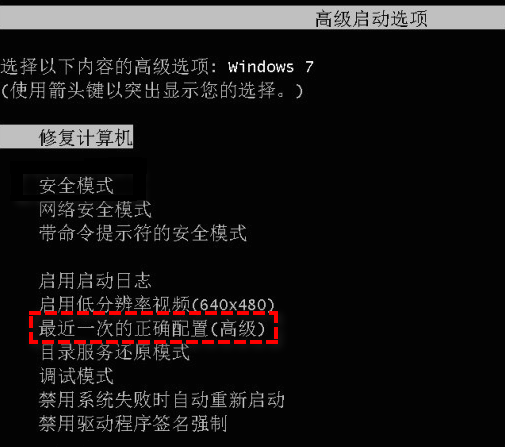
如果此方法无法帮助您解决“初始化库系统卷时bcdboot失败”的问题,请转到下一种方法。
您可能认为重新安装系统很麻烦,但您确实得承认重装系统大法的实用性,可以帮助我们解决大多数电脑问题。如果计算机根本无法启动,则可以使用USB闪存驱动器访问高级启动环境。然后您可以运行Windows引导加载程序修复。以下是详细步骤:
步骤1. 创建启动U盘并使用它引导计算机,当您看到Windows安装程序界面时,点击“下一步”,然后选择左下角的“修复计算机”。
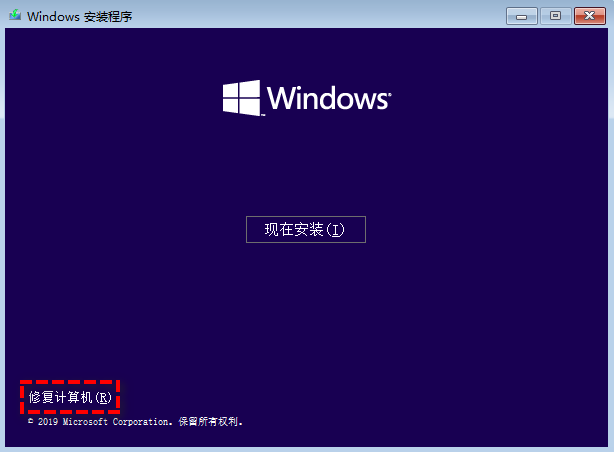
步骤2. 在选择选项窗口中选择“疑难解答”>“高级选项”。
步骤3. 在高级选项窗口中选择“启动修复”,然后耐心等待程序执行修复程序即可。
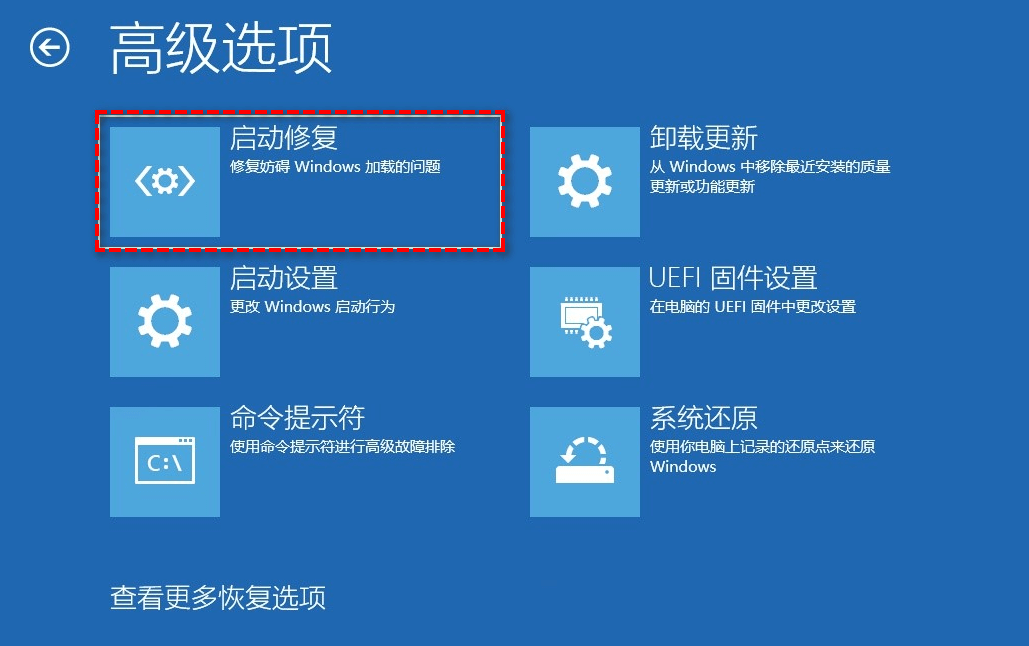
如果以上方法并没有帮助您解决“初始化库系统卷时失败”问题的话,那么我们建议您可以使用傲梅轻松备份来还原系统。
作为一款免费的备份还原软件,傲梅轻松备份适用于Windows11/10/8.1/8/7/XP/Vista,而且界面美观,操作简单。使用它的还原功能,您可以还原计算机上的全部系统文件、已安装的应用程序和用户设置等,这比重新安装系统要节省更多的时间,当然前提是您已经提前备份过系统,如果没有提前备份系统的话,我们还是建议您直接选择重装系统大法。
那么现在您可以到下载中心下载或者直接点击下方按钮下载安装傲梅轻松备份,然后跟着我们的演示教程一起看看如何在系统无法启动的情况下还原系统吧!
步骤1. 在另外一台正常运行的计算机上制作一个启动U盘,然后将存有系统备份镜像的硬盘和启动U盘连接到故障计算机,重启并进入BIOS将引导优先项更改为启动U盘,保存设置并退出,重启计算机。
步骤2. 成功进入系统之后您将发现傲梅轻松备份已经自动开启,请您在主界面中点击“还原”>“选择镜像文件”。
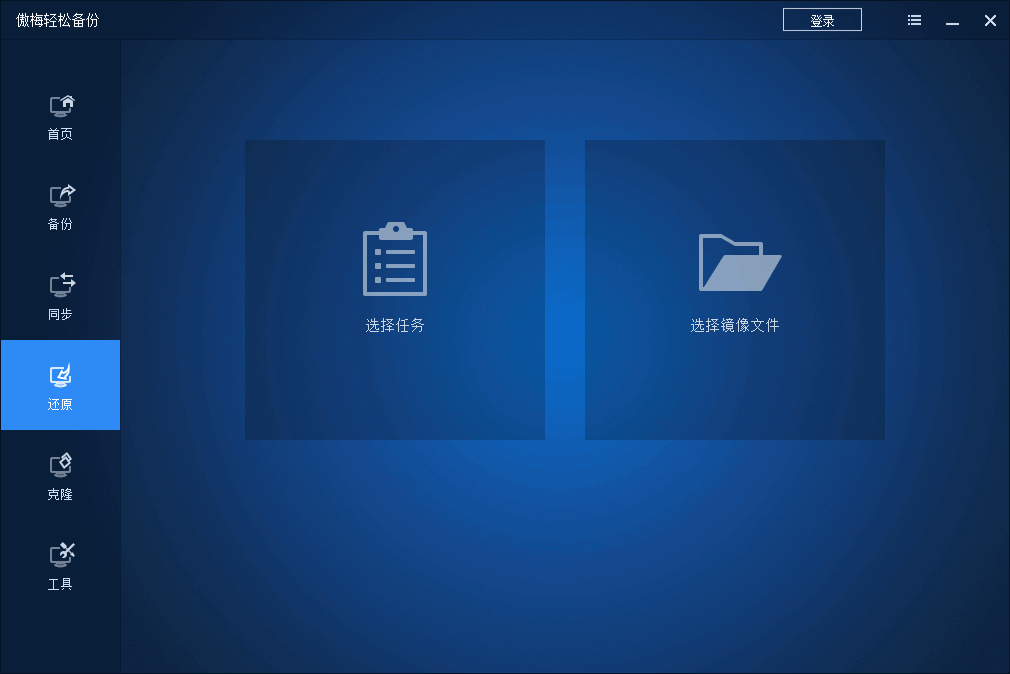
步骤3. 选择“还原这个系统备份”,然后单击“下一步”。
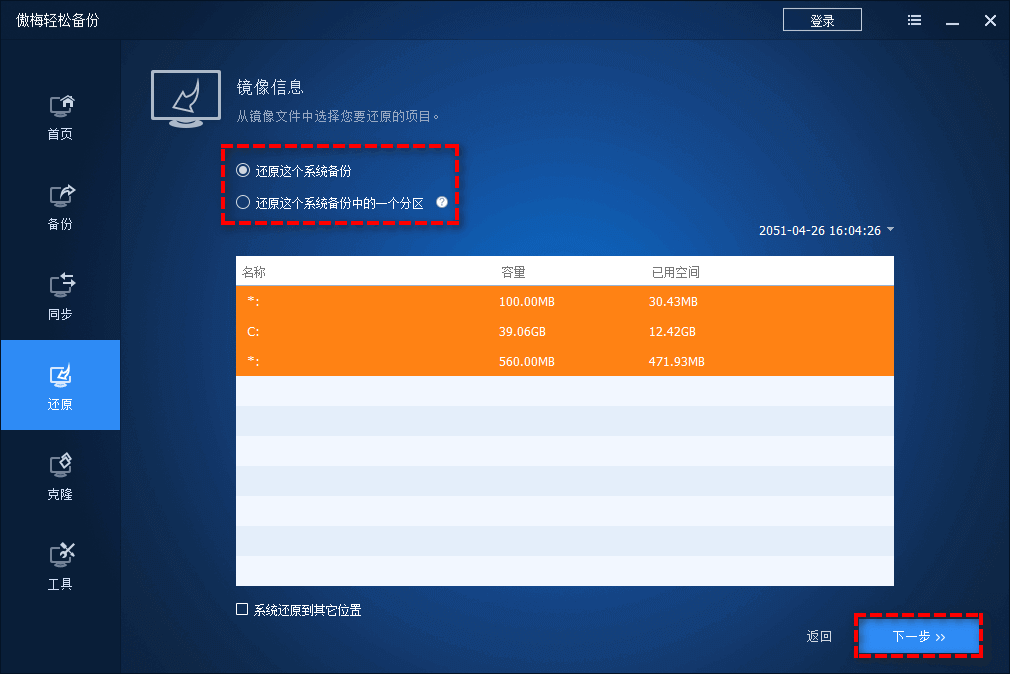
注意:您还可以勾选“系统还原到其他位置”以将系统还原到其他您指定的任意位置。
步骤4. 确认无误后单击“开始还原”并等待其还原完毕即可将系统恢复成您以前备份时的样子。
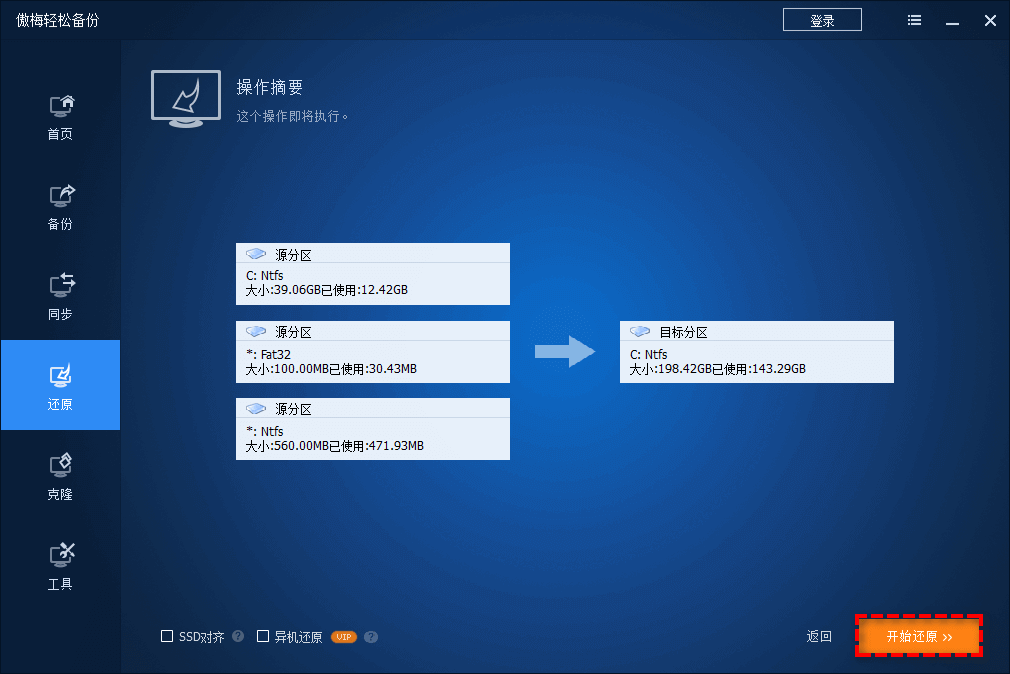
注意:如果您的系统镜像来自于其他计算机,那么您需要使用“异机还原”功能来还原系统到自己的计算机,它能确保系统还原之后系统能够正常启动并稳定运行,但是此功能仅在傲梅轻松备份VIP中提供,如有需求请升级。
本文主要为您介绍了一下导致“初始化库系统卷时失败”问题的原因以及3种简单的修复方法,您可以逐一尝试并解决问题。除此之外,我们还是建议大家在系统正常运行期间养成定期备份系统的好习惯,有了备份之后,就算遇到在恶劣的系统问题也不怕,直接还原一下就可以将系统快速恢复正常,能够节省大量时间与精力。
傲梅轻松备份除了文中提到的备份功能之外,还集成了许多实用功能,例如迁移系统到新硬盘、制作启动U盘、同步文件夹、彻底擦除磁盘数据等,赶紧下载安装体验体验吧!